Dnešní mladí majú obrovské možnosti, ktoré sme my starší nemali. Najskôr asi každého napadne možnosť cestovať po svete, zbierať skúsenosti a učiť sa jazyky. Niekto si spomenie, že on sa s počítačom prvýkrát stretol až na strednej škole... a ten "počítač" zvládol len zlomok z toho, čo ktorýkoľvek dnešný mobil. Ale ja v tejto chvíli myslím na niečo, čo je záležitosťou posledných rokov. Ešte v nedávnej minulosti boli možnosti vzdelávania v oblasti počítačov dosť obmedzené. Ak ste mali doma jeden, mali ste na ňom nejaké Windows, možno nejaký Linux. S tým ste mohli experimentovať - ak rodina dovolila. Kto mal v práci prístup k serveru, mohol sa toho naučiť viac. Ale ak je ten server len jeden, ťažko tam niečo riešiť bez skúseností. Urobíte chybu a firma stojí... a koľko ju to ešte bude stáť... :-) Najlepšie to mali zamestnanci veľkých firiem. Buď sa našiel starý vyradený server, na ktorom ste sa mohli vyšantiť, alebo ochotný kolega, ktorý na vás dohliadol pri inštalácii nového.
Prečo o tom všetkom píšem? Lebo dnes vám stačí jeden (nie príliš starý) počítač a máte vyhraté. Nejaké Windows v ňom pravdepodobne budú a keď si nainštalujete niektorý z virtualizačných nástrojov, zakrátko v ňom môžete skúšať niekoľko distribúcií Linuxu, FreeBSD, nové Windows 8, ale hoci aj Mac OS od Apple, Windows server, Small Business Server... čo len chcete. Nekomerčné operačné systémy si stiahnete z Internetu, ku komerčným sa s trochou šikovnosti tiež dostanete. Ak už nie na Internete, tak vám inštalačné médiá požičia kolega, kamarát, sused... A čo licencia? Nie že by som chcel navádzať na nelegálne aktivity, ale výrobcovia softvéru určite rátajú s tým, že kto sa chce stať administrátorom, toho nejaké licenčné číslo a aktivácia nezastaví. Načo máme Google, však?
Ale poďme naspäť k téme článku. Na začiatok potrebujete dostatočne výkonný počítač. Dnes už stačí aj z tej lacnejšej kategórie. Dvojjadrový Celeron je v pohode, na disku v prípade ochoty učiť sa rátajte s potrebou pár desiatok GB naviac, RAM odporúčam aspoň 3, lepšie 4 GB.
Ďalej si treba vybrať niektorý z virtualizačných nástrojov. Zdarma ich je k dispozícii niekoľko, ak vám nerobí problém angličtina, vygooglite si aj nejaké porovnania. Ja osobne používam Oracle VM VirtualBox, preto budem viac-menej písať o ňom. Skúsil som aj Windows virtual PC, jeho veľkou výhodou v porovnaní s VirtualBoxom je možnosť "zhutniť" virtuálne disky (aby na tom fyzickom zaberali menej miesta), ale čo z toho, keď som na tom Linux nerozchodil...
Takže k tomu VirtualBoxu. Stiahnete si z Internetu najnovšiu verziu, nainštalujete, spustíte. Otvorí sa vám okno, ktorému hore dominujú 4 nápadné tlačidlá: Nový, Nastavenia, Spustiť (Zobraziť) a Zahodiť. Zvyšok okna je rozdelený do dvoch panelov, prvý slúži ako zoznam virtuálnych počítačov, v druhom budete mať zobrazené podrobnosti k aktuálnemu virtuálnemu stroju.
Detaily rozoberať nebudem, VirtualBox má skoro 300-stranového pomocníka, v núdzi pomôže aj Google. V oboch prípadoch je síce dobre ovládať angličtinu, ale čo by to bol za admina, keby sa anglicky nedohovoril aspoň s počítačom. :-) Upozorním len, že pre lepšiu spoluprácu s hostiteľským operačným systémom je vhodné vo virtuálnom systéme nainštalovať tzv. Hosťovské doplnky (inštaláciu spustíte z menu otvoreného okna VirtualBoxu).
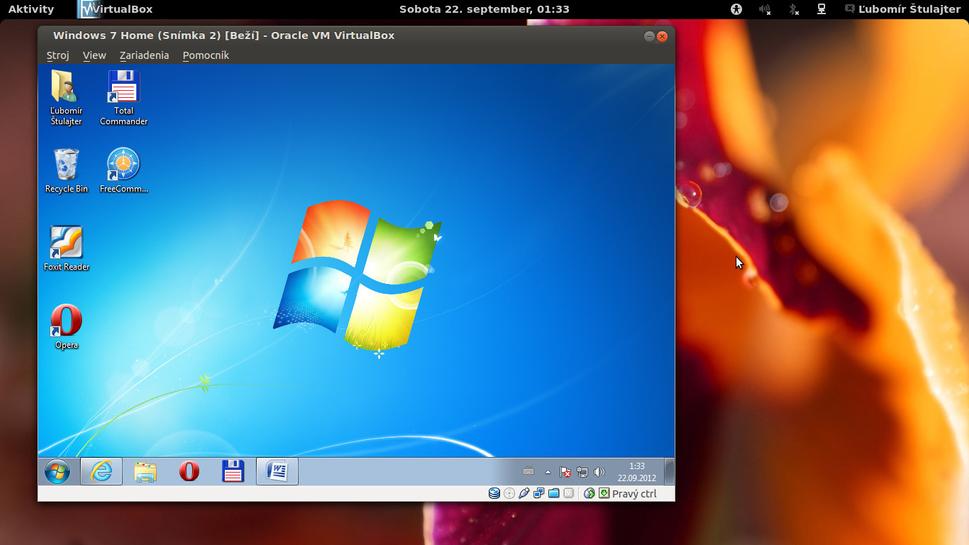
Výhody virtuálneho počítača oproti fyzickému sú zrejmé. Odpadá manipulácia s hardvérom, nezaberá žiadny priestor v byte alebo kancelárii (okrem toho na disku), je jednoduchšie urobiť si kópiu na experimentovanie, ktorú jednoducho vymažete, keď ju už nebudete potrebovať. Ďalšou výhodou je možnosť pozastaviť chod stroja. Určite poznáte hlášky typu "Inštalujú sa aktualizácie, nevypínajte počítač". Ale niekedy sa stane, že sa človek ponáhľa a ten stroj proste vypnúť potrebuje. V prípade virtuálneho počítača žiadnu dilemu riešiť nemusíte, jednoducho mu dáte pauzu, aktuálny stav uložíte, a fyzický počítač môžete kľudne vypnúť.
A čo by to bolo za virtualizáciu, keby ste nemohli používať virtuálne médiá. Do virtuálnej mechaniky si namiesto reálneho disku "vložíte" ISO obraz. Môžete použiť aj tú klasickú, so skutočným CD, ale ak máte ISO, zbytočne by ste ho napaľovali.
Nevýhodou je, že to predsa predsa len nie je celkom plnohodnotný počítač, pracuje trošku pomalšie, občas zblbne klávesnica a niektoré "vychytávky" moderných operačných systémov budete musieť oželieť. Ale ak máte len jeden počítač na prácu aj na experimentovanie, virtualizácia je určite dobrá voľba. Vždy je lepšie rozbabrať si virtuálny systém, ako hlavný, na ktorom vzápätí potrebujete súrne niečo dôležité urobiť.
Predpokladám, že aspoň spočiatku pri inštalácii virtuálnych systémov budete pracovať metódou jeden operačný systém = jeden disk. Pokročilejší si však môžu vyskúšať spolužitie viacerých operačných systémov v jednom virtuálnom počítači na jednom virtuálnom disku. Môžete si napríklad nainštalovať virtuálne Windows, potom prerozdeliť virtuálny disk a doinštalovať k nim Linux. Môžete skúsiť vymazať niektorý zo systémov tak, aby vám ten druhý zostal funkčný. Alebo napríklad nahradiť trebárs nainštalovanú Mandrivu Debianom. Môžete riešiť problém s nedostatočnou veľkosťou niektorej partície, keď ju budete potrebovať zväčšiť na úkor nejakej inej. Podobne sa môže stať, že ste na začiatku podcenili nároky inštalovaného systému a nebude vám stačiť virtuálny disk ako celok. V takom prípade už virtuálny disk rovnako, ako by to bolo v prípade fyzického, nenafúknete, ale ho bude treba vymeniť za väčší, t.j. pripojiť si dva disky a klonovať...
V prípade akýchkoľvek operácií s diskom si však treba uvedomiť, že disk je tým miestom, kde máte uložené svoje dáta. To platí pre virtuálny disk rovnako ako pre ten fyzický. Ak sa teda s virtuálnym počítačom nielen "hráte", ale na ňom reálne pracujete, je vhodné si aspoň kriticky dôležité dáta vopred zazálohovať.
Na záver ešte pridám svoju skúsenosť s virtualizáciou. Keď som sa začínal zoznamovať s Linuxom, hľadal som si "tú pravú" distribúciu a grafické prostredie, používal som VirtualBox pod Windows a virtuálny som mal Linux. Dnes je to naopak, mojím hlavným operačným systémom sa (aspoň doma) stal Linux a Windows mám pre prípad potreby schované vo VirtualBoxe.
Tak teda príjemnú zábavu! :-)
(Článok bol prevzatý zo súkromného blogu autora: https://lubomirstulajter.wordpress.com/2012/09/22/pocitac-v-pocitaci/)






